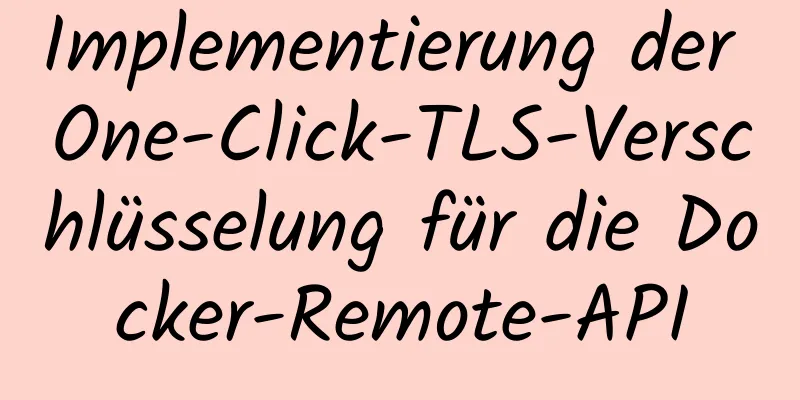js, um einen simulierten Einkaufszentrumsfall zu erreichen

|
Freunde, die HTML-, CSS- und JS-Frontend lernen, dieses Mal werde ich die Implementierung des Einkaufszentrum-Falls mit Ihnen teilen! Vorbereitungsphase:Bereiten Sie einige Bilder vor, die auf der Seite platziert werden müssen, kleine Bilder und die entsprechenden großen Bilder. Der Blogger verwendet kleine Bilder (40 x 40) und große Bilder (321 x 430) als Beispiele. Strukturanalyse:
Wirkungsanalyse:
Verwenden Sie CSS, um den Rahmen festzulegen:Legen Sie das Div-Tag fest (legen Sie die Rahmenattribute fest):
#showdiv{
Breite: 342px;
Höhe: 505px;
Rand: durchgezogen 1px;
Rahmenradius: 10px;
}Setzen Sie das Tabellen-Tag (es ist kein Rahmen erforderlich und es muss ein gewisser Abstand zum oberen Rand eingehalten werden):
#ta{
Rand: automatisch;
Rand oben: 5px;
}Verwenden Sie js, um die dynamischen Effekte der Seite festzulegen:Mauseingabefunktion:
Funktion operInImg(img,src){
//Bildstil festlegen img.style.border="solid 1px blue";
//Bildpfad des großen Bildes festlegen //Pfad des großen Bildes abrufen var big = document.getElementById("big");
//Pfad festlegen big.src=src;
}
Funktion operOutImg(img){
//Bildstil festlegen img.style.border="";
}Mouse-Out-Funktion:
Funktion operOutImg(img){
//Bildstil festlegen img.style.border="";
}Allgemeine Codeimplementierung:
<!DOCTYPE html>
<html lang="de">
<Kopf>
<meta charset="UTF-8">
<meta http-equiv="X-UA-kompatibel" content="IE=edge">
<meta name="viewport" content="width=Gerätebreite, Anfangsmaßstab=1.0">
<!--JS-Codedomäne deklarieren-->
<Skript>
//Erstellen Sie eine Funktion zum Verknüpfen und Stylen von Fotos function operInImg(img,src){
//Bildstil festlegen img.style.border="solid 1px blue";
//Bildpfad des großen Bildes festlegen //Pfad des großen Bildes abrufen var big = document.getElementById("big");
//Pfad festlegen big.src=src;
}
Funktion operOutImg(img){
//Bildstil festlegen img.style.border="";
}
</Skript>
<!---CSS-Codedomäne deklarieren-->
<Stil>
/*Div-Stil festlegen*/
#showdiv{
Breite: 342px;
Höhe: 505px;
Rand: durchgezogen 1px;
Rahmenradius: 10px;
}
/*Tabellenstil festlegen*/
#ta{
Rand: automatisch;
Rand oben: 5px;
}
</Stil>
<Titel>taobao</Titel>
</Kopf>
<Text>
<div id="div anzeigen">
<Tabelle Breite = "332px" Höhe = "440px" id="ta">
<tr Höhe="300px">
<td colspan="5"><img src="./images/demo-big.jpg" alt="" id="big"></td>
</tr>
<tr Höhe="40px">
<td><img src="./images/demo01.jpg" alt="" onmouseover="operInImg(this,'./images/demo-big01.jpg')" onmouseout="operOutImg(this)"></td>
<td><img src="./images/demo02.jpg" alt="" onmouseover="operInImg(dieses,'./images/demo-big02.jpg')" onmouseout="operOutImg(dieses)"> </td>
<td><img src="./images/demo03.jpg" alt="" onmouseover="operInImg(dieses,'./images/demo-big03.jpg')" onmouseout="operOutImg(dieses)"> </td>
<td><img src="./images/demo04.jpg" alt="" onmouseover="operInImg(dieses,'./images/demo-big04.jpg')" onmouseout="operOutImg(dieses)"> </td>
<td><img src="./images/demo05.jpg" alt="" onmouseover="operInImg(dieses,'./images/demo-big05.jpg')" onmouseout="operOutImg(dieses)"> </td>
</tr>
</Tabelle>
</div>
</body>
</html>Ergebnis:
Vielen Dank fürs Lesen und gerne können Sie uns auf etwaige Mängel hinweisen! Das Obige ist der vollständige Inhalt dieses Artikels. Ich hoffe, er wird für jedermanns Studium hilfreich sein. Ich hoffe auch, dass jeder 123WORDPRESS.COM unterstützen wird. Das könnte Sie auch interessieren:
|
<<: Grafisches Tutorial zur Installation und Konfiguration von MySQL 5.7.23
>>: So ändern Sie die Server-UUID in MySQL
Artikel empfehlen
MySQL Master-Slave-Synchronisationsmechanismus und Tracking-Prozess für Synchronisationsverzögerungsprobleme
Vorwort Als DBA werden Sie bei Ihrer Arbeit häufi...
Detaillierte Erklärung der Slots in Vue
Die Wiederverwendung von Code in Vue liefert uns ...
HTML+CSS zur Implementierung des Beispielcodes des Dropdown-Menüs der Navigationsleiste
Wirkung Die Bilder im Code können selbst geändert...
Fügen Sie dem Debian-Docker-Container geplante Crontab-Aufgaben hinzu
Mittlerweile basieren die meisten Docker-Images a...
JavaScript BOM erklärt
Inhaltsverzeichnis 1. BOM-Einführung 1. JavaScrip...
Detaillierte Erläuterung des Prinzips und der Praxis der MySQL-Master-Slave-Replikation
Inhaltsverzeichnis Einführung Wirkung Prinzip bil...
Zusammenfassung der Methoden zur Verbesserung der MySQL-Anzahl
Ich glaube, dass viele Programmierer mit MySQL ve...
Designreferenz Schönes und originelles Blog-Design
Alle unten aufgeführten Blogs sind originell und ...
Detaillierte Erläuterung des Beispielcodes für das elastische CSS3 Flex-Layout
1. Grundlegende Konzepte //Jeder Container kann a...
MySQL-Installationsinformationen unter Linux-Server anzeigen
Sehen Sie sich die Installationsinformationen von...
Detaillierte Codebeispiele zu sieben Methoden zur vertikalen Zentrierung mit CSS
Wenn wir ein Layout bearbeiten, verwenden wir nor...
Tutorial zur Installation von Ceph Distributed Storage mit Yum unter Centos7
Inhaltsverzeichnis Vorwort Konfigurieren Sie die ...
Detaillierter Code zum Hinzufügen von Electron zum Vue-Projekt
1. Fügen Sie package.json hinzu "Haupt"...
Detaillierter Prozess zum Upgrade von gcc (Version 10.2.0) in der CentOS7-Umgebung
Inhaltsverzeichnis Kurze Einleitung 1. Überprüfen...
Vue implementiert die Abfrage von Startzeit und Endzeitbereich
In diesem Artikel erfahren Sie, wie Sie den Start...